Поскольку программа Почта Windows Live не входит в Windows 7, то ее необходимо скачать и установить.
И скачиваем программу (рис.286).
 |
| Рис. 286. Скачиваем дистрибутив программы |
После того, как установочный файл скачался, запускаем его.
На первом шаге щелкаем по Выбрать программы для установки (рис.287).
Дело в том, что в этот пакет входит не только почтовая программа, но и другие программы, которые мы в этом курсе рассматривать не будем. К тому же от нашего выбора будет зависеть и скорость установки, так как сейчас на компьютер мы скачали только установочный файл, который в процессе установки будет подключаться к сайту компании Microsoft и скачивать дополнительные установочные файлы. Чем меньше программ будет выбрано, тем быстрее они будут установлены на компьютер. Поэтому давайте установим только почтовую программу, а в случае необходимости остальные программы можно будет дополнительно установить в будущем (рис.288).
Как работает электронная почта: SMTP, POP3 и IMAP
 |
| Рис. 287. Первый шаг установки |
 |
| Рис. 288. Выбор программ |
Оставляем только программу Почта и нажимаем кнопку Установить.
 |
| Рис. 289. Значок Почта в меню Пуск |
Начнется процесс установки. Продолжительность установки зависит от скорости вашего подключения к интернету.
Обычно процесс установки занимает несколько минут. В конце установки появится окно, в котором нужно будет нажать кнопку Закрыть.
Программа установлена на компьютер и для того чтобы ее запустить, необходимо зайти в меню Пуск.
Также как и при установке других программ, в меню Пуск был помещен значок программы Почта Windows Live (рис.289).
Давайте запустим программу, настроим ее на получение и отправку почты, а затем рассмотрим приемы работы с ней.
Источник: pc-azbuka.ru
Как настроить почту на телефоне
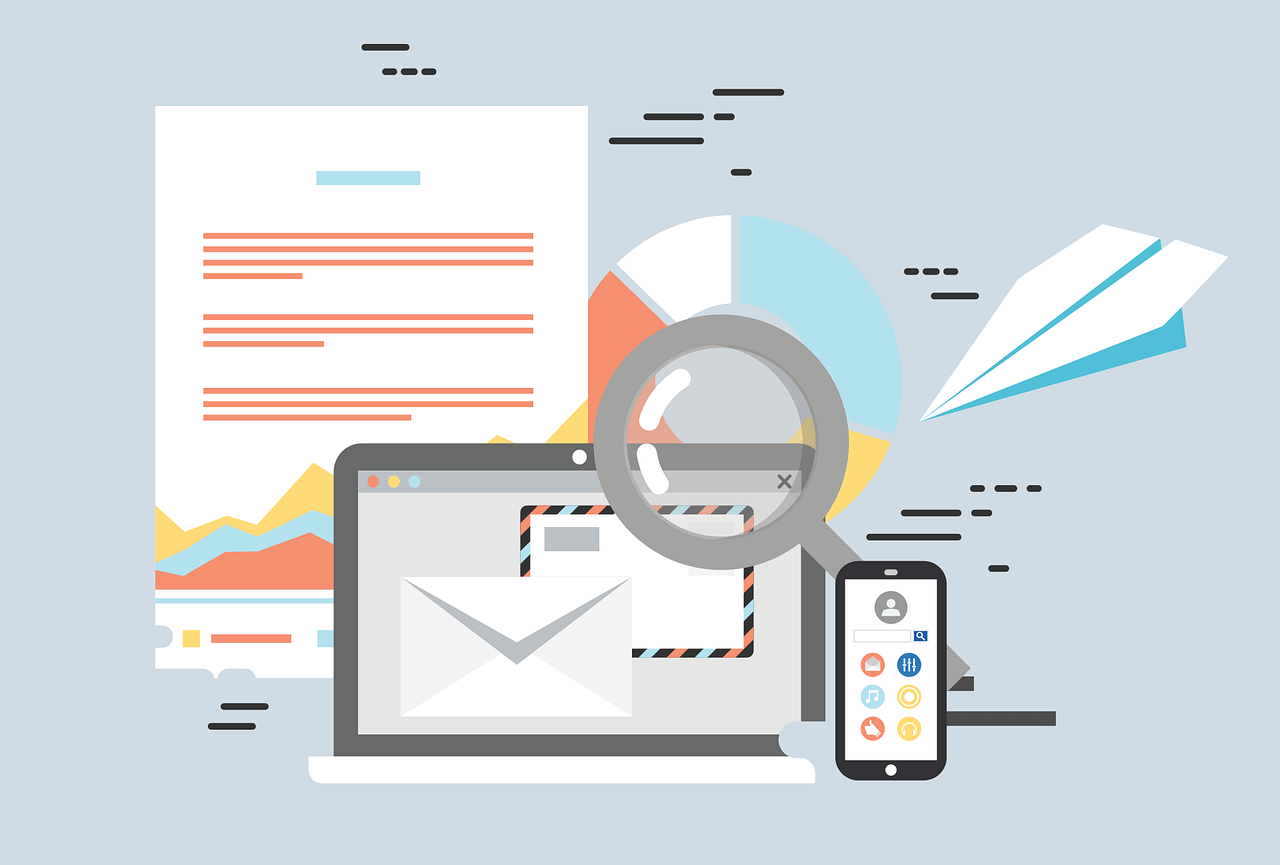
Настройка электронной почты – это один из первых шагов, которые нужно сделать, если при помощи смартфона пользователь планирует отправлять и получать электронную почту. Стоит учитывать, что если вы пользуетесь почтовым сервисом Google Gmail, то ничего отдельно настраивать не нужно, все настройки будут выполнены автоматически во время ввода данных аккаунта Google. Если используются иные сервисы, то доступ требуется устанавливать ручным способом.
Какую почту выбрать
Есть немало почтовых сервисов, которыми можно воспользоваться для отправки и получения электронных писем. Каждые из них имеют как свои достоинства, так и недостатки.
Наиболее популярная и надёжная почта.
1. Можно настроить двухэтапную аутентификацию через телефон.
2. Можно переписываться в чате и проводить видеоконференции.
3. В первые секунды можно отменить отправку электронного письма.
4. Работает даже без интернета. То есть можн набрать письмо, а отправлено оно будет, как только появится связь.
Распространённый почтовый сервис.
1. Хорошая защита от спама.
2. Есть разделение на чёрный и белый список.
3. Можно отправить смс-сообщение о письме получателю.
Когда-то этот сервис был самым популярным.
2. Пропускается слишком много спама.
1. Понятный и простой интерфейс.
2. Максимально допустимый размер любых писем 25 Мб.
3. Загрузка файлов происходит по одному.
4. Часто возникают проблемы при отправке писем с вложенными файлами.
У кого есть несколько почтовых ящиков на разных сервисах, рекомендуется установить так называемый сборщик почты. Это весьма удобная функция, благодаря которой можно получать все письма в один почтовый ящик. Для этого в основной почте необходимо указать адреса и пароли остальных ящиков.
Чтобы правильно настроить “Сборщик почты”, рекомендуется предварительно изучить справочный раздел сервиса.
Настройка встроенного почтового приложения Андроида
Настроить стандартный почтовый сервис в смартфоне на операционной системе Андроид совсем несложно.
- Запускают программу «Электронная почта». В зависимости от модели смартфона внешний вид этой программы может несколько изменяться, но алгоритм во всех случаях аналогичный.

- Если почтового ящика ещё нет, то сервис предложит создать новый. Если же уже есть какой-то электронный адрес, то следует зайти в меню приложения и выбрать там настройки, далее выбирают раздел «Добавить учетную запись».
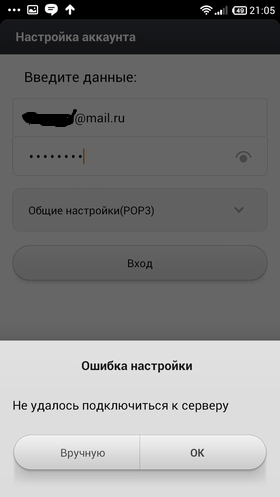
- На дисплее появляется форма, куда нужно ввести имя пользователя и пароль. Потом нажимают на кнопку Далее.
- На следующем экране предлагается выбрать протокол, по которому будет происходить работа с почтой. Почтовыми серверами поддерживаются два основных протокола – POP3 и IMAP. Первый забирает почту при помощи копирования данных с сервиса на смартфон, а во втором случае можно работать с сервисом непосредственно на сервере. Нужно выбрать что более приемлемо и потом нажать на кнопку Вход.
Если электронная почта пользователя находится на одном из популярных почтовых сервисов, то программа попробует автоматически установить остальные настройки и выполнит подключение к серверу с почтой. Если автоматическая настройка не получилась, то нужно ручным способом настраивать параметры транспортировки почты, имена серверов входящей и исходящей почты, порты, а также параметры безопасности. Ничего сложного здесь нет, но придётся потратить немного времени.
Настройки серверов
Чтобы ввести имена серверов и иные параметры, следует нажать на кнопку «Вручную». В открывшемся окошке вводят предоставленные данные нужного сервиса. Найти их можно в разделе помощи почтового клиента.
Если электронная почта настроена правильно, то пользователь может оперативно отправлять и принимать электронные письма, без привязки к местности.
Персональные настройки
Основных персональных настроек, которые следует поменять, три – это имя отправителя писем, фотография и подпись.
- Имя отправителя. Это то что увидит получатель письма в графе От кого. Здесь можно ввести как настоящие инициалы, так и просто ник.
- Фотография. Каждое сообщение отправителя будет дополнено небольшим изображением. Это может быть как личная фотография, так и просто красивая картинка из интернета. Прикреплять фотографию не обязательно, но многим пользователям нравится такая функция.
- Подпись. Текст, который автоматически будет добавлен к каждому письму. Эта функция особенно удобна при деловой переписке, нет необходимости каждый раз вводить контактные данные.
Все эти изменения можно сделать в настройках. При этом в каждом почтовом сервисе интерфейс несколько отличается, но разобраться совсем несложно.
Общие настройки
К общим настройкам относится внешний вид почтового ящика, название разделов и принцип сортировки писем. Так на своё усмотрение можно выбрать фон почтового ящика, это могут быть как сдержанные цвета, так и какие-то яркие картинки.
Стоит обозначить, какие письма должны отправляться в спам. Тут можно ввести как отдельные адреса отправителей, так и просто все незнакомые адреса.
Следует помнить, что уже прочитанные письма можно помечать, как важные, выставляя красный флажок рядом. После прочтения писем их можно снова сделать как непрочитанные. Эти все уловки позволяют не потерять важное письмо в почтовом ящике.
Почтовые приложения
Есть несколько наиболее востребованных почтовых приложений, которые устанавливает большая часть пользователей. Настройка каждого из них не займёт много времени, но потребует внимания.
Настройка почты Яндекс
Отнюдь не все мобильные устройства на базе ОС Андроид имеют в комплекте поставки родной софт для работы с разными почтовыми сервисами. Тем счастливчикам, у которых есть смартфон с вшитым в оболочку приложением, никаких дополнительных программ для настройки почты Яндекс не понадобится. Требуется только выбрать, какой протокол идеально подойдёт для нужд пользователя.
- В этом случае на смартфон будет приходить только копия письма, редактирование писем будет отображаться только в телефоне, а не в настоящем почтовом ящике;
- Это высший пилотаж для любых почтовых сервисов, но не все работают с протоколом этого типа. Яндекс поддерживает протокол этого типа.
Лучше остановиться на протоколе IMAP, так как это более совершенный вариант. Настройка в данном случае происходит так:
- Заходим в приложение Mail, выбираем нужный протокол (IMAP);
- Появляется окошко, где нужно ввести логин, пароль, после чего появляется строчка SMTP – SMTP.YANDEX.RU. Если этой строки нет, то её следует ввести вручную, выбрав порт 587. Тип безопасности – нет, удалять сообщения – никогда. После чего нажимают на кнопку Далее;
- Всё почтовый ящик готов, им можно пользоваться с возможностью редактирования.
После этого можно настроить почту под свои потребности. Добавить разделы ящика для отдельных писем и изменить оформление страницы.
Настройка почты Mail
Для начала следует найти приложение Почта, которое стандартно установлено на Андроид. Заходят в программу, далее переходят на пункт E-mail и нажимают иконку Меню, после чего переходят в раздел Настройки. В верхнем левом уголке есть кнопка «Добавить аккаунт». После нажатия на неё появляется окно «E-mail поддерживает большинство популярных служб».
Тут будет две строчки, их требуется заполнить. Вписывают имя и пароль от своего почтового ящика.
В следующем окошке будет предложено выбрать тип аккаунта. Есть три варианта POP3, IMAP, Exchange. Лучше всего отдавать предпочтение второму варианту.
Заполняют окно, тут вводят «Сервер IMAP» imap.mail.ru, в графе Порт вводят 993. Указывают «Тип безопасности» – SSL/TLS, а в последней графе «Удаления сообщений с сервера» нужно выбрать вариант «Никогда».
Выполнив настройки остаётся нажать на кнопку Далее и пользоваться почтовым ящиком. Если нужно добавить ещё один аккаунт, то следует просто изменить данные в графах Пароль и Имя пользователя.
Настройка почты Рамблер
Перед настройкой следует убедится, что телефон подключён к интернету. Помимо этого в настройках, во вкладке Почтовые программы нужно выставить флажок напротив пункта «Я хочу получить доступ к почтовому ящику с помощью почтового клиента».
- Открывают программу Почта и входят в настройки учётной записи.
- В списке показанных аккаунтов выбирают пункт «Другое (POP3/IMAP)» (или «Добавить аккаунт»).
- В открывшейся форме вводят адрес, пароль почты и нажимают кнопку «Далее».
После этого необходимо ввести настройки входящей почты и нажать на кнопку «Далее».
- Протокол: POP (или POP3);
- Адрес вашей электронной почты, к примеру, [email protected];
- Вводят пароль от электронной почты;
- Вписывают сервер POP (SMTP): pop.rambler.ru;
- Тип безопасности – SSL/TLS;
- Порт 995, если используется порт SMTP, то вводят 465.
После этого почта Рамблер готова к использованию. Далее ящик можно оформить по своему усмотрению.
Устанавливая почтовый ящик Рамблер, нужно быть готовым к тому, что через некоторое время начнёт сыпаться спам. Этот почтовый сервис практически не защищён от спамной рассылки.
MailDroid
После скачивания и открытия программы, следует выбрать способ добавления учётной записи «Вручную». Сразу после этого на экране появится окошко выбора почтового протокола.
На серверах этого почтового клиента доступно два вида протоколов POP3 и IMAP. Нужно выбрать наиболее предпочтительный для себя и нажать кнопку с его названием. Затем открывается окно, где нужно указать такие данные:
- Адрес электронной почты и логин (должен полностью совпадать с адресом);
- Пароль. Для надёжности следует вводить пароль, состоящий из цифр и букв разного регистра;
- Сервер входящей почты (для протокола POP3 сервером является pop3.megagroup.ru, для протокола IMAP вводят imap.megagroup.ru);
- Порт входящей почты (995 для протокола POP3 и 993 для IMAP);
- сервер исходящей почты – smtp.megagroup.ru, порт исходящей почты – 587.
Галочку напротив пункта «Безопасное подключение TLS/SSL» ставить не нужно. После этого следует нажать на кнопку Далее. Всё, учётная запись добавлена.
myMail
Первый шаг при работе с этим почтовым сервисом – это настройка учётной записи. Эта программа все настройки определяет автоматически. Следует ввести просто свой почтовый адрес и пароль.
Если с настройкой возникли какие-то проблемы, разработчики просят обращаться к ним по электронной почте [email protected]. В письме следует написать о возникших проблемах. Разработчики обещают решить проблему максимально оперативно.
K-9 Mail
Эту программу можно настроить по трём протоколам – IMAP, POP3, SSL. Специалисты рекомендуют выполнять настройку по первому типу протокола IMAP.
- Запускают приложение К9;
- Вводят имя почтового ящика и пароль;
- Если уже есть учётные записи, то нажимают на значок Плюс в правом нижнем уголке. Если записей ещё нет, выбирают настройку вручную;
- В появившемся на экране окошке выбирают протокол IMAP.
На открывшейся странице вводят параметры для сервера входящей почты:
- Сервер IMAP — imap.mail.ru;
- Безопасность — SSL/TLS;
- Порт — 993.
После этого нажимают на активную кнопку далее. На появившейся странице нужно ввести параметры для сервера исходящей почты.
- Сервер SMTP — smtp.mail.ru;
- Безопасность — SSL/TLS;
- Порт — 465.
После этого настройку можно считать оконченной. Если есть желание можно изменить внешний вид почтового ящика, а также добавить несколько отдельных папок, для автоматической сортировки писем.
Почтовый клиент для нескольких почтовых ящиков
Если у вас несколько почтовых ящиков, то наверняка возникало желание объединить всю корреспонденцию. Есть несколько способов, объединить письма в одном месте.
Многие разработчики электронных сервисов предусмотрели встроенную функцию сбора всех электронных писем в одном ящике. К примеру, попытаемся объединить письма со всех ящиков в одном аккаунте Gmail.
Предварительно нужно удостовериться в том, что в почтовой службе, откуда нужно собирать письма, есть специальный доступ по протоколу POP:
- После этого заходят в Gmail и нажимают «Настройки» в правом верхнем уголке.
- Переходят на вкладку Аккаунты и находят здесь раздел «Получать почту из других аккаунтов».
- Добавляют аккаунт, вводят адрес нужной электронной почты, после чего нажимают на кнопку «Далее».
- В конце требуется ввести пароль, желательно сложный. Чтобы обмен корреспонденцией между провайдерами был безопасным, следует включить опцию «Всегда использовать защищённое соединение (SSL) при получении почты».
- Затем тапают по кнопке «Добавить аккаунт».
- Всё, теперь письма, приходящие на дополнительный электронный адрес, будут автоматически собираться в Inbox вашего Gmail. Можно добавлять столько электронных адресов, сколько необходимо.
Несмотря на обилие мессенджеров, которые можно использовать для отправки фотографий и файлов, многие по-старинке используют электронную почту. Почтовые сервисы также востребованы у деловых людей, так как позволяют собирать приходящую почту в отдельные папки.
Источник: tarifkin.ru
Настройка почты Outlook на мобильных устройствах
Находиться всегда рядом с компьютерной техникой невозможно, поскольку современному человеку приходится совершать передвижение к месту работы, возвращаться домой, также часто отправляться в командировки, проводя время в поездах и автобусах.
А ведь многие желают оставаться в курсе всех важных событий, поскольку это позволяет принимать своевременные правильные решения. Для того чтобы всё так осуществлялось, необходимо установить на телефоне такое же почтовое приложение, синхронизировать его, скопировать контакты.
А для этого первоначально следует ознакомиться, как настроить почту Outlook на Андроиде или IPhone.

Настройка электронной почты на Android
Разработчики предлагают пользователям мобильное приложение, воспользовавшись которым удаётся не только мгновенно получать корреспонденцию, своевременно отвечать своим деловым партнёрам, но и также пользоваться встроенным календарём, прочими функциями планирования, которые характерны для компьютерной версии почтового приложения.
Настройка учётной записи
Прежде чем приступить к основным манипуляциям, целесообразно ознакомиться с информацией, как настроить Outlook на телефоне.
На Android сначала запускают почтовое приложение, входят в его основное меню, выбирают «Настройки», далее переходят в подпункт «Добавить учётную запись». После этого открывается список дополнительных настроек, которые допустимы для этого мобильного устройства, среди них будет пункт «Добавить учётную запись электронной почты».
На экране появится небольшое окно, в нём будет предложено ввести адрес действующей электронной почты, а также пароль. Может случиться так, что Android запросит указать сервер. В этом случае введите s.outlook.com.
Теперь, когда всё успешно подключено к Android, возникает необходимость получить дополнительную информацию, как синхронизировать Outlook с Android.
Синхронизировать данные в одном направлении удаётся без проблем, когда же возникает необходимость осуществить такую манипуляцию в двух направлениях, пользователи часто сталкиваются с небольшими проблемами.
Синхронизировать почтовое приложение с Android можно через Wi-Fi, а также через интернет. Первоначально следует зайти на сайт Outlook.com, там можно убедиться, на какие устройства была добавлена учётная запись.
Теперь следует запустить установленное приложение, войти в подпункт меню «Файл», выбрать строку «Импорт» или «Экспорт», это позволит осуществить успешную синхронизацию устройств, произвести обмен данными. Для переброски списка контактов, также необходимо воспользоваться функцией «Импорт контактов».
Кстати, перенос контактов на Android возможен и при помощи bluetooth.
Синхронизировать почтовое приложение с Android можно и при помощи облачных технологий. В частности, Outlook 365 значительно облегчает выполнение таких задач, успешно перенося контакты, заметки, календари на телефон.
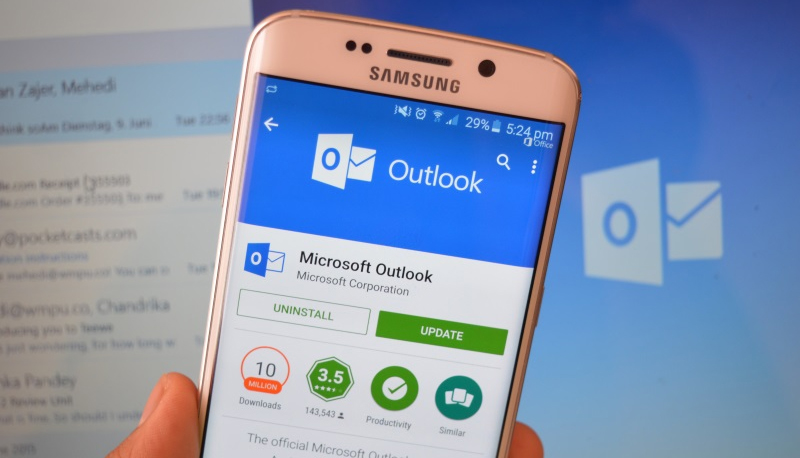
Приложение Аутлук с легкостью устанавливается и синхронизируется с Андроид-устройствами
Настройка электронной почты на IPhone
Имея в наличии IPhone, процесс настройки и последующей синхронизации с Outlook чем-то похож на описанный выше способ, но вместе с этим существуют и отличительные особенности, поэтому владельцам IPhone полезно ознакомиться с практическим руководством, как настроить Outlook на IPhone.
Настройка учётной записи
Корпорация Microsoft подарила обладателям iPhone отличный и при этом совершенно бесплатный клиент для получения почты на iPhone. Этот клиент легко устанавливается и столь легко на нём осуществляются настройки.
Кликнув по меню «Настройки», вы должны выбрать пункт «Почта, адреса, календари», далее появится кнопка «Добавить», кликните по ней тоже.
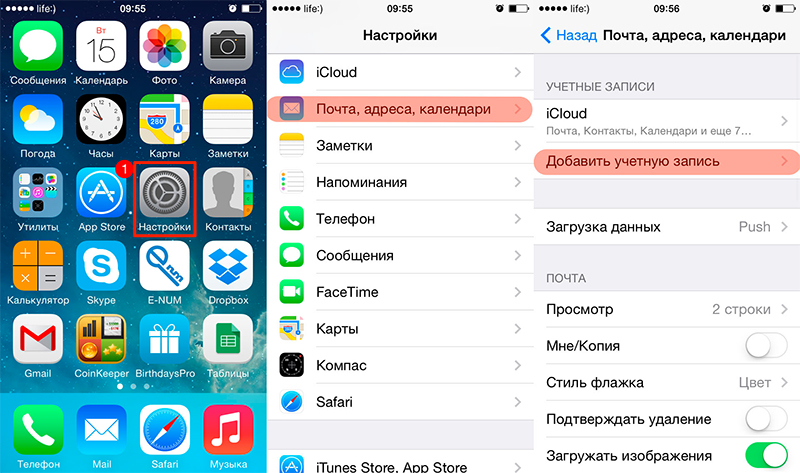
Теперь появятся пустые поля, в которые вы должны ввести адрес электронной почты, а также действующий пароль.
В отдельных случаях iPhone может запросить ввести дополнительные сведения, к которым относятся домен, имя пользователя и сервера.
Ввести такие данные несложно, только важно разбираться, что собой представляют домен и имя сервера.
Имя сервера составляется путём соединения слова «outlook» и имени домена, между которыми ставится точка.
После введения всех запрашиваемых данных нажмите кнопку «Вперёд». Теперь ваше мобильное устройство запросит, как синхронизировать IPhone с Outlook.
Вам остаётся выбрать тип данных для синхронизации, по умолчанию синхронизируются контакты, электронная почта и календарь.
В отдельных случаях мобильное устройство может запросить создать и ввести секретный код, последуйте этим рекомендациям и выполните эти требования.
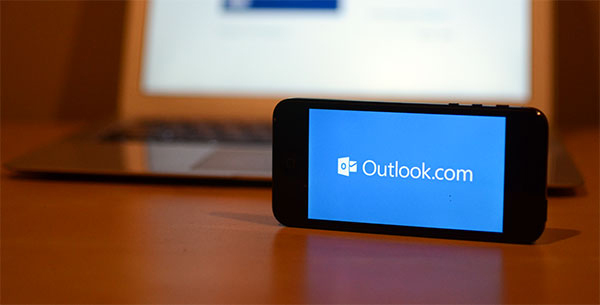
Установка и настройка Аутлука на Айфоне так же не доставит проблем
В версиях приложения для IPhone внедрена функция поиска и фильтра прочитанных, непрочитанных писем, отмеченных, как представляющих особую важность, а также сопровождающихся вложениями. Также клиент для iPhone поддерживает PUSH-уведомления.
Итак, установить почтовое приложение на своём мобильном устройстве, а впоследствии осуществить синхронизацию контактов, календаря и сообщений сможет каждый пользователь. Такие манипуляции будут не напрасны, они будут способствовать постоянной осведомлённости пользователя, принятию быстрых решений и успешному продвижению по карьерной лестнице.
Источник: nastroyvse.ru